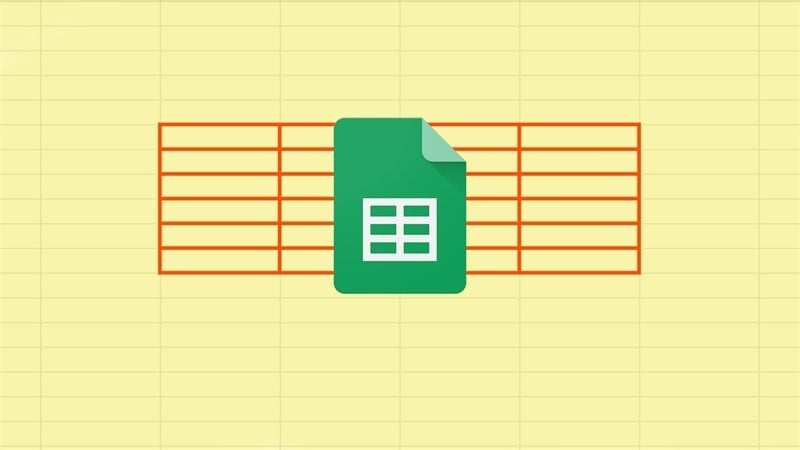 |
في جداول بيانات جوجل، يمكننا تغيير لون حدود الخلية المحددة إلى اللون الذي نرغب به، دون الحاجة إلى تغيير لون حدود الجدول بأكمله أو تغيير لون الشبكة في جدول البيانات. فيما يلي شرح مفصل لكيفية إنشاء ألوان حدود الخلايا في جداول بيانات جوجل، لنقم بذلك معًا.
الخطوة ١: أولاً، افتح جدول بيانات Google Sheets. بعد ذلك، حدد المنطقة التي تريد تغيير لون حدود الجدول فيها، ثم انقر على رمز الحدود.
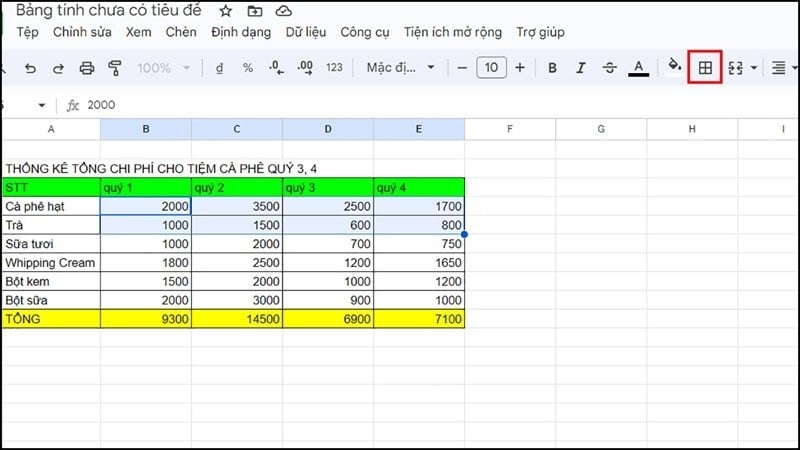 |
الخطوة الثانية: ثم، حدد رمز القلم كما هو موضح أدناه لفتح لوحة الألوان. الآن، حدد اللون المناسب وانقر على المربع لإنشاء جميع الحدود.
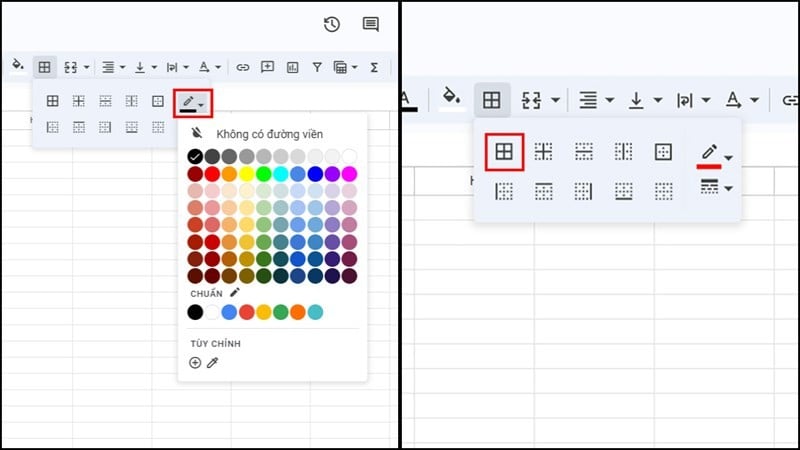 |
الخطوة 3: إذا كنت تريد حدودًا أغمق، حدد مربع نمط الحدود أسفل مربع لون الحدود واختر النمط الذي يعجبك.
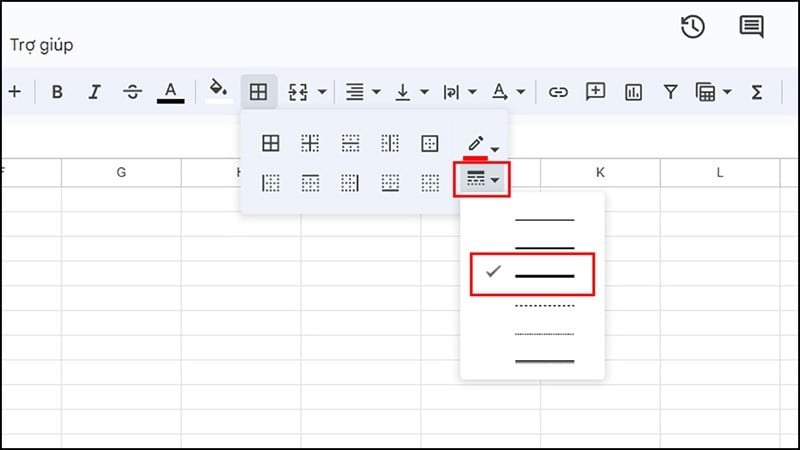 |
الخطوة 4: بعد إكمال الخطوات المذكورة أعلاه، ستكون حدود الجدول الآن ذات لون مختلف كما هو موضح أدناه.
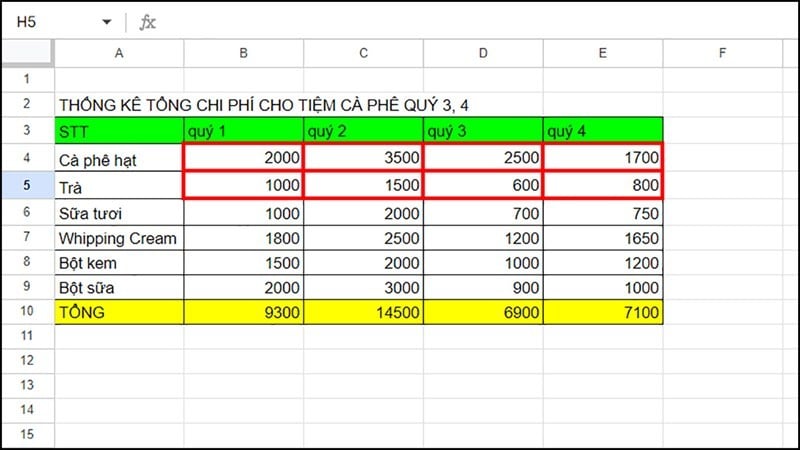 |
أعلاه دليل بسيط جدًا حول كيفية إنشاء ألوان حدود الخلايا في جداول بيانات جوجل. باستخدام هذه الطريقة، يمكنك تمييز المحتوى بسهولة لتجنب أي لبس. شكرًا لمتابعتك.
[إعلان 2]
مصدر





![[صورة] الأمين العام تو لام يترأس جلسة عمل المكتب السياسي مع اللجنة الدائمة للجمعية الوطنية للجنة الحزب](https://vphoto.vietnam.vn/thumb/1200x675/vietnam/resource/IMAGE/2025/9/11/e2033912ce7a4251baba705afb4d413c)


![[صورة] الرئيس لونغ كونغ يستقبل وزير الدفاع التركي يشار غولر](https://vphoto.vietnam.vn/thumb/1200x675/vietnam/resource/IMAGE/2025/9/11/7f1882ca40ac40118f3c417c802a80da)





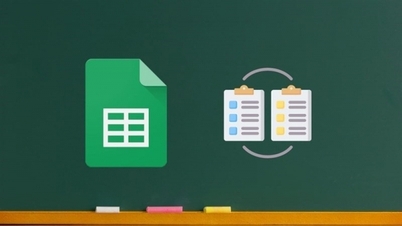

















































































تعليق (0)